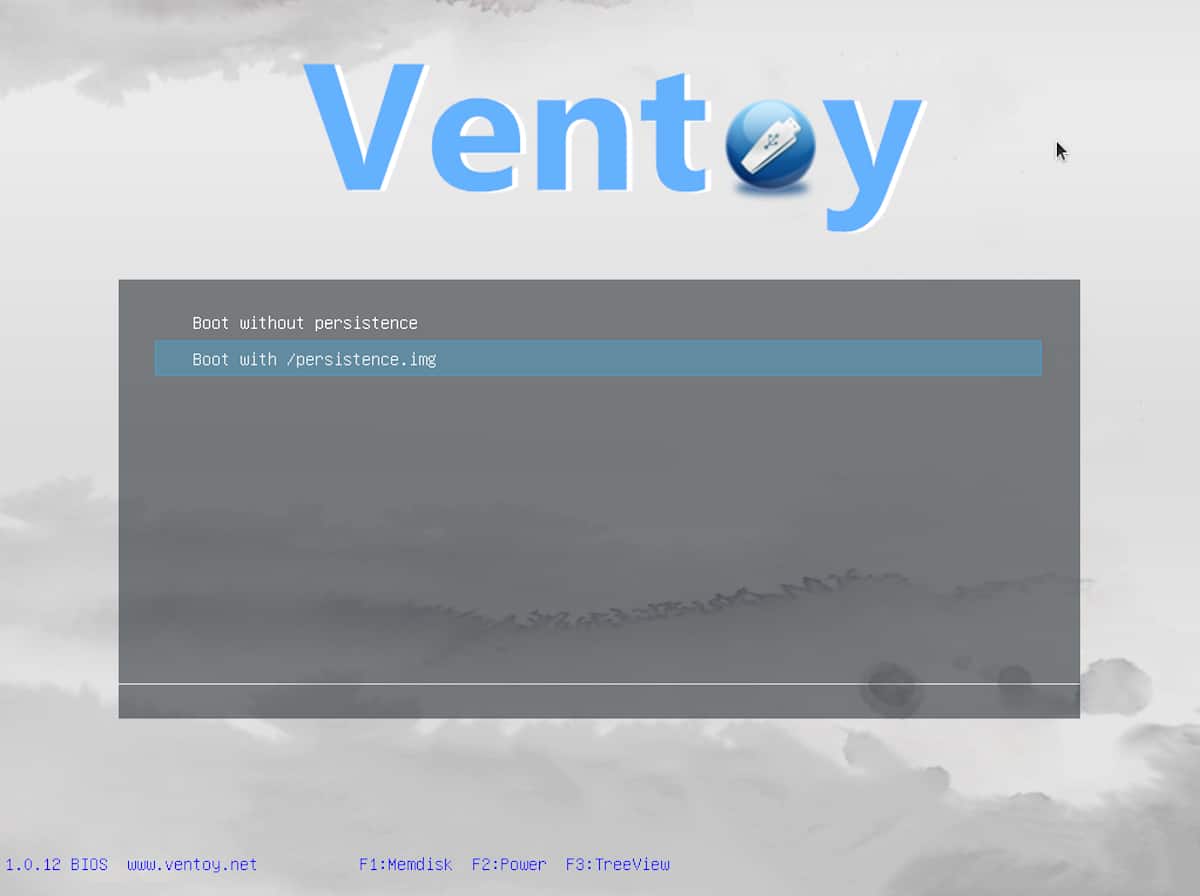
ನಾವು ಲಿನಕ್ಸ್ ವಿತರಣೆಯನ್ನು ಪರೀಕ್ಷಿಸಲು ಅಥವಾ ಸ್ಥಾಪಿಸಲು ಬಯಸಿದಾಗ, ನಮ್ಮಲ್ಲಿ ಹೆಚ್ಚಿನವರು ಲೈವ್ ಯುಎಸ್ಬಿ ಅಥವಾ ಅನುಸ್ಥಾಪನಾ ಯುಎಸ್ಬಿ ಅನ್ನು ರಚಿಸುತ್ತಾರೆ. ಇದನ್ನು ಮಾಡಲು ಸಾಕಷ್ಟು ಸಾಫ್ಟ್ವೇರ್ ಇದೆ (ಹಾಗೆ ಎಚರ್ o ರುಫುಸ್) ವಾಸ್ತವಿಕವಾಗಿ ಯಾವುದೇ ಆಪರೇಟಿಂಗ್ ಸಿಸ್ಟಂನಲ್ಲಿ, ಆದರೆ ಯಾವುದಾದರೂ ವಿಶೇಷವಾದರೆ ಕೆಲವೇ ವೆಂಟೊಯ್ ನಾನು ವೈಯಕ್ತಿಕವಾಗಿ ಈ ವಾರ ಬ್ಲಾಗ್ಗೆ ಧನ್ಯವಾದಗಳು ಎಂದು ಕಂಡುಹಿಡಿದಿದ್ದೇನೆ ಲಿನಕ್ಸ್ ದಂಗೆ. ಅದರ ಅಸ್ತಿತ್ವವನ್ನು ವರದಿ ಮಾಡುವುದರ ಜೊತೆಗೆ, ಸಾಧನವನ್ನು ಲಿನಕ್ಸ್ನಲ್ಲಿ ಸ್ಥಾಪಿಸಲು ಅಗತ್ಯವಾದ ಎಲ್ಲಾ ಮಾಹಿತಿಯನ್ನು ಮಾಧ್ಯಮವು ನಮಗೆ ಒದಗಿಸುತ್ತದೆ (ಮತ್ತು ಅಲ್ಲಿ ಅವರು ವಿಂಡೋಸ್ ಆವೃತ್ತಿಯ ಬಗ್ಗೆಯೂ ಮಾತನಾಡುತ್ತಾರೆ).
ಆದರೆ ವೆಂಟೊಯ್ಗೆ ವಿಶೇಷವಾದದ್ದು ಯಾವುದು? ಸರಿ, ಒಮ್ಮೆ ಸ್ಥಾಪಿಸಿದ ನಂತರ (ಇದನ್ನು ಪೆಂಡ್ರೈವ್ನಲ್ಲಿ ಸ್ಥಾಪಿಸಲಾಗಿದೆ) ಮತ್ತು ಇದನ್ನು ಗಣನೆಗೆ ತೆಗೆದುಕೊಳ್ಳುವುದು ಬಹಳ ಮುಖ್ಯ ಏಕೆಂದರೆ ಅದನ್ನು ಮಾಡಲು ನೀವು ಟರ್ಮಿನಲ್ ಮೂಲಕ ನಡೆಯಬೇಕು, ಬೂಟಬಲ್ ಯುಎಸ್ಬಿ ರಚಿಸುವುದು ಹೊಂದಾಣಿಕೆಯ ಆಪರೇಟಿಂಗ್ ಸಿಸ್ಟಂನ ಐಎಸ್ಒ ಅನ್ನು ಎಳೆಯುವಷ್ಟು ಸರಳವಾಗಿದೆ ನಮ್ಮ ಪೆಂಡ್ರೈವ್ಗೆ. ಮತ್ತು ಯಾವುದು ಉತ್ತಮ, ನಾವು ಹಲವಾರು ಐಎಸ್ಒ ಚಿತ್ರಗಳನ್ನು ಹಾಕಬಹುದು, ಆದ್ದರಿಂದ ಅದೇ ಯುಎಸ್ಬಿಯನ್ನು ಉಬುಂಟು, ಮಂಜಾರೊ ಅಥವಾ ವಿಂಡೋಸ್ ಅನ್ನು ಸ್ಥಾಪಿಸಲು ಬಳಸಬಹುದು.
ವೆಂಟೊಯ್ ನೀಡುವ ಅನುಕೂಲಗಳು
- ಒಂದೇ ಪೆಂಡ್ರೈವ್ಗೆ ನಾವು ಹಲವಾರು ಐಎಸ್ಒಗಳನ್ನು ಸೇರಿಸಬಹುದು. ನಾವು ಒಂದಕ್ಕಿಂತ ಹೆಚ್ಚು ಸೇರಿಸಿದಾಗ, ನಾವು ಯುಎಸ್ಬಿಯಿಂದ ಪ್ರಾರಂಭಿಸಿದಾಗ ಮೆನುವನ್ನು ನೋಡುತ್ತೇವೆ ಅದು ಯಾವ ಐಎಸ್ಒ ಅನ್ನು ಪ್ರಾರಂಭಿಸಬೇಕು ಎಂಬುದನ್ನು ಆಯ್ಕೆ ಮಾಡಲು ಅನುಮತಿಸುತ್ತದೆ.
- ವಿಂಡೋಸ್ಗೆ ಲಭ್ಯವಿದೆ, ಆದರೆ ಲಿನಕ್ಸ್ಗೂ ಸಹ ಲಭ್ಯವಿದೆ.
- ಚಿತ್ರಾತ್ಮಕ ಇಂಟರ್ಫೇಸ್ ಅನ್ನು ಒಳಗೊಂಡಿದೆ, ಆದರೆ ವಿಂಡೋಸ್ನಲ್ಲಿ ಮಾತ್ರ. ಲಿನಕ್ಸ್ ಬಳಕೆದಾರರು ಟರ್ಮಿನಲ್ ಅನ್ನು ಬಳಸಬೇಕಾಗಿರುವುದರಿಂದ ನಾವು ನಂತರ ವಿವರಿಸುತ್ತೇವೆ.
- ಯುಎಸ್ಬಿ ಅನ್ನು ಸಾಮಾನ್ಯ ಪೆಂಡ್ರೈವ್ ಆಗಿ ಬಳಸುವುದನ್ನು ಮುಂದುವರಿಸಬಹುದು, ಇದರರ್ಥ ನಾವು ಡಾಕ್ಯುಮೆಂಟ್ಗಳನ್ನು ಮುಕ್ತ ಜಾಗದಲ್ಲಿ ಉಳಿಸಬಹುದು. ನಮಗೆ ಹೆಚ್ಚಿನ ಸ್ಥಳ ಬೇಕಾದರೆ, ನಾವು ಸೇರಿಸಿದ ಒಂದು ಅಥವಾ ಹೆಚ್ಚಿನ ಚಿತ್ರಗಳನ್ನು ಮಾತ್ರ ಅಳಿಸಬೇಕಾಗುತ್ತದೆ.
- "ಲೆಗಸಿ" ಮತ್ತು "ಯುಇಎಫ್ಐ ಸುರಕ್ಷಿತ ಬೂಟ್" ಗೆ ಬೆಂಬಲ.
- ಇದು ಡೆಬಿಯಾನ್ / ಉಬುಂಟು, ಸೆಂಟೋಸ್, ಆರ್ಹೆಲ್, ವಿಂಡೋಸ್ 260-7 ನಂತಹ ಜನಪ್ರಿಯ ಚಿತ್ರಗಳು ಮತ್ತು ಎಎಲ್ಟಿ ಲಿನಕ್ಸ್ ನಂತಹ ಕಡಿಮೆ ಜನಪ್ರಿಯ ಚಿತ್ರಗಳನ್ನು ಒಳಗೊಂಡಂತೆ 10 ಕ್ಕೂ ಹೆಚ್ಚು ಚಿತ್ರಗಳೊಂದಿಗೆ ಕಾರ್ಯನಿರ್ವಹಿಸುತ್ತದೆ.
- ನಿರಂತರ ಬೆಂಬಲ (ಬದಲಾವಣೆಗಳನ್ನು ಉಳಿಸಿ).
- ಸ್ವಯಂ ಸ್ಥಾಪನೆ, ಇದು ಬೆಂಬಲಿತ ವ್ಯವಸ್ಥೆಗಳಲ್ಲಿ ಕಾರ್ಯನಿರ್ವಹಿಸುತ್ತದೆ.
- WIM ಬೂಟ್ ಫೈಲ್ಗಳನ್ನು ಬೆಂಬಲಿಸಲಾಗಿದೆ.
- 4 ಜಿಬಿಗಿಂತ ದೊಡ್ಡದಾದ ಐಎಸ್ಒ ಚಿತ್ರಗಳನ್ನು ಬೆಂಬಲಿಸುತ್ತದೆ.
- ಫಾರ್ಮ್ಯಾಟಿಂಗ್ ಮಾಡದೆ ವೆಂಟೊಯ್ ಸ್ಥಾಪನೆಯನ್ನು ನವೀಕರಿಸುವ ಸಾಧ್ಯತೆ (ಪೆಂಡ್ರೈವ್ನಲ್ಲಿ ಇದನ್ನು ನಾವು ನೆನಪಿಸಿಕೊಳ್ಳುತ್ತೇವೆ).
ಲಿನಕ್ಸ್ನಿಂದ ಉಪಕರಣವನ್ನು ಹೇಗೆ ಸ್ಥಾಪಿಸುವುದು
ಈ ಬ್ಲಾಗ್ ಲಿನಕ್ಸ್ ಬಗ್ಗೆ ಎಂದು ಮನಸ್ಸಿನಲ್ಲಿಟ್ಟುಕೊಂಡು (ಸಾಮಾನ್ಯ ಆಸಕ್ತಿಯ ಕಾರಣಗಳಿಗಾಗಿ ನಾವು ಕೆಲವೊಮ್ಮೆ ಇತರ ವಿಷಯಗಳ ಬಗ್ಗೆ ಬರೆಯುತ್ತೇವೆ ಎಂದು ದ್ವೇಷಿಗಳು ನೆನಪಿಸಿಕೊಳ್ಳಬೇಕು), ನಾವು ಇದರ ಬಗ್ಗೆ ಹೇಳಲು ಹೊರಟಿರುವುದು ಒಂದೇ ವಿಷಯ ವಿಂಡೋಸ್ ಆವೃತ್ತಿಯು ಅದು ಚಿತ್ರಾತ್ಮಕ ಇಂಟರ್ಫೇಸ್ ಅನ್ನು ಒಳಗೊಂಡಿದೆ ಬಹಳ ಅರ್ಥಗರ್ಭಿತ. ಮುಂದೆ, ಲಿನಕ್ಸ್ನಿಂದ ಪೆಂಡ್ರೈವ್ನಲ್ಲಿ ವೆಂಟೊಯ್ ಅನ್ನು ಹೇಗೆ ಸ್ಥಾಪಿಸಬೇಕು ಎಂಬುದನ್ನು ನಾವು ವಿವರಿಸಲಿದ್ದೇವೆ ಮತ್ತು ಮಾಡಿದ ಕೆಲಸ ಮತ್ತು ಈ ಲೇಖನವನ್ನು ಆಧರಿಸಿರುವ ಲಿನಕ್ಸ್ ದಂಗೆಯನ್ನು ನಾನು ವೈಯಕ್ತಿಕವಾಗಿ ಧನ್ಯವಾದ ಹೇಳುತ್ತೇನೆ:
- ನಾವು ಲಿನಕ್ಸ್ಗಾಗಿ ಫೈಲ್ ಅನ್ನು ಡೌನ್ಲೋಡ್ ಮಾಡುತ್ತೇವೆ ಪುಟವನ್ನು ಡೌನ್ಲೋಡ್ ಮಾಡಿ. ಈ ಲೇಖನವನ್ನು ಬರೆಯುವ ಸಮಯದಲ್ಲಿ, ಲಭ್ಯವಿರುವ ಆವೃತ್ತಿಯು ventoy-1.0.12-linux.tar.gz ಮತ್ತು ಅದರ ಡೌನ್ಲೋಡ್ಗೆ ನೇರ ಲಿಂಕ್ ಆಗಿದೆ ಇದು.
- ಹಿಂದಿನ ಹಂತದಲ್ಲಿ ಡೌನ್ಲೋಡ್ ಮಾಡಿದ tar.gz ಫೈಲ್ ಅನ್ನು ನಾವು ಹೊರತೆಗೆಯುತ್ತೇವೆ. ಭವಿಷ್ಯದಲ್ಲಿ ನೀವು ಬದಲಾವಣೆಗಳನ್ನು ಮಾಡದಿದ್ದರೆ, ಇದೀಗ ನಾವು ಮೂರು ಫೋಲ್ಡರ್ಗಳು ಮತ್ತು ಎರಡು ಸ್ಕ್ರಿಪ್ಟ್ಗಳನ್ನು ಕಾಣುತ್ತೇವೆ. ಮೊದಲನೆಯದು Ventoy2Disk.sh, ಇದು ಉಪಕರಣವನ್ನು ಯುಎಸ್ಬಿಯಲ್ಲಿ ಸ್ಥಾಪಿಸುತ್ತದೆ, ಮತ್ತು ಎರಡನೆಯದು CreatePersistentImg.sh, ಇದು ನಿರಂತರ ಚಿತ್ರವನ್ನು ರಚಿಸುತ್ತದೆ.
- ಈಗ ನಾವು ಯುಎಸ್ಬಿ ಸಾಧನದ ಹೆಸರನ್ನು ಗುರುತಿಸಬೇಕಾಗಿದೆ. ಇದನ್ನು ಮಾಡಲು, ನಾವು ಅದನ್ನು ಕಂಪ್ಯೂಟರ್ಗೆ ಸಂಪರ್ಕಿಸುತ್ತೇವೆ ಮತ್ತು ಈ ಕೆಳಗಿನ ಆಜ್ಞೆಯನ್ನು ಬರೆಯುತ್ತೇವೆ:
sudo parted -l
- ಹಿಂದಿನ ಆಜ್ಞೆಯನ್ನು ನಮೂದಿಸಿದ ನಂತರ, ಅದು ಯುಎಸ್ಬಿ ಸೇರಿದಂತೆ ಕಂಪ್ಯೂಟರ್ಗೆ ಲಗತ್ತಿಸಲಾದ ಡಿಸ್ಕ್ ಮತ್ತು ವಿಭಾಗಗಳನ್ನು ನಮಗೆ ತೋರಿಸುತ್ತದೆ. ಅದು ಏನೆಂದು ನಾವು ಕಂಡುಹಿಡಿಯಬೇಕು. ವಿಷಯಗಳನ್ನು ಸುಲಭಗೊಳಿಸಲು ಉತ್ತಮವಾದ ಸಂಗತಿಯೆಂದರೆ, ಒಂದೇ ಒಂದು ಸಂಪರ್ಕ ಹೊಂದಿದೆ, ನಾವು ಬಳಸಲು ಬಯಸುತ್ತೇವೆ. ಒಂದು ಸಂಭವನೀಯ ಫಲಿತಾಂಶವೆಂದರೆ / dev / sdd. ವಿಭಾಗಗಳಿದ್ದರೆ, ಅದರ ಹಿಂದೆ / dev / sdd1 ಅಥವಾ / dev / sdd2 ನಂತಹ ಸಂಖ್ಯೆಗಳು ಇರುತ್ತವೆ.
- ಮುಂದೆ ನಾವು ಈ ಇತರ ಆಜ್ಞೆಯೊಂದಿಗೆ ವಿಭಾಗಗಳನ್ನು ಅನ್ಮೌಂಟ್ ಮಾಡಬೇಕು, ಅಲ್ಲಿ ನಾವು "sdXN" ಅನ್ನು ನಮ್ಮ ವಿಭಾಗಗಳೊಂದಿಗೆ ಅನ್ಮೌಂಟ್ ಮಾಡಲು ಬದಲಾಯಿಸಬೇಕಾಗುತ್ತದೆ. ಮೇಲಿನ ಉದಾಹರಣೆಯಲ್ಲಿ ನೀವು ಆಜ್ಞೆಯ ನಂತರ ಬರೆಯಬೇಕು (ಪ್ರತಿ ವಿಭಾಗಕ್ಕೆ ಒಮ್ಮೆ) / dev / sdd1 ಮತ್ತು / dev / sdd2:
sudo umount /dev/sdXN
ಸಾಫ್ಟ್ವೇರ್ ಅನ್ನು ಸ್ಥಾಪಿಸಲಾಗುತ್ತಿದೆ
- ಈಗ ವೆಂಟೊಯ್ ಅನ್ನು ಸ್ಥಾಪಿಸುವ ಸಮಯ ಬಂದಿದೆ, ಆದರೆ ಎಚ್ಚರಿಕೆ ನೀಡುವ ಮೊದಲು ಅಲ್ಲ, ಎಂದಿನಂತೆ ನಾವು ಈ ವಿಷಯಗಳಿಗಾಗಿ ಪೆಂಡ್ರೈವ್ ಅನ್ನು ಬಳಸಲಿರುವಾಗ, ಎಲ್ಲಾ ಡೇಟಾ ಕಳೆದುಹೋಗುತ್ತದೆ. ಈ ಹಂತದಲ್ಲಿ, ನಾವು ಟರ್ಮಿನಲ್ ಅನ್ನು ತೆರೆಯಬೇಕು ಮತ್ತು ನಾವು ವೆಂಟೊಯ್ ಅನ್ನು ಹೊರತೆಗೆದ ಹಾದಿಗೆ ನ್ಯಾವಿಗೇಟ್ ಮಾಡಬೇಕು.
- ಯುಎಸ್ಬಿ ಡ್ರೈವ್ನಲ್ಲಿ ವೆಂಟೊಯ್ ಅನ್ನು ಸ್ಥಾಪಿಸಲು ನಾವು ಈ ಆಜ್ಞೆಗಳನ್ನು ಬಳಸುತ್ತೇವೆ (ಹಂತ 4 ರಲ್ಲಿ ಪಡೆದ ಹೆಸರಿನ ಅಕ್ಷರಕ್ಕಾಗಿ ಎಕ್ಸ್ ಅನ್ನು ಬದಲಾಯಿಸಲು ನಾವು ನೆನಪಿಸಿಕೊಳ್ಳುತ್ತೇವೆ):
- ಸುರಕ್ಷಿತ ಬೂಟ್ ಇಲ್ಲದೆ:
sudo ./Ventoy2Disk.sh -i /dev/sdX
-
- ಸುರಕ್ಷಿತ ಬೂಟ್ನೊಂದಿಗೆ:
sudo ./Ventoy2Disk.sh -i -s /dev/sdX
- ಯುಎಸ್ಬಿ ಹೆಸರು ಸರಿಯಾಗಿದೆಯೇ ಎಂದು ಅದು ನಮ್ಮನ್ನು ಕೇಳುತ್ತದೆ ಮತ್ತು ನಾವು «y the ಅಕ್ಷರದೊಂದಿಗೆ ದೃ to ೀಕರಿಸಬೇಕಾಗುತ್ತದೆ, ನಂತರ ಎಂಟರ್ ಒತ್ತಿರಿ.
ಮತ್ತು ಅದು ಎಲ್ಲಾ ಆಗಿರುತ್ತದೆ. ಈಗ ನಾವು ಐಎಸ್ಒ ಅನ್ನು ಘಟಕಕ್ಕೆ ಎಳೆಯಬಹುದು ಮತ್ತು ನಮಗೆ ಸೂಕ್ತವಾದ ಒಂದರಿಂದ ಪ್ರಾರಂಭಿಸಬಹುದು.
ವೆಂಟೊಯ್ನೊಂದಿಗೆ ನಿರಂತರ ಸಂಗ್ರಹಣೆಯೊಂದಿಗೆ ಬೂಟ್ ಮಾಡಬಹುದಾದ ಯುಎಸ್ಬಿ ಅನ್ನು ಹೇಗೆ ರಚಿಸುವುದು
ನಮಗೆ ಬೇಕಾದುದನ್ನು ನಿರಂತರ ಶೇಖರಣೆಯೊಂದಿಗೆ ಯುಎಸ್ಬಿ ರಚಿಸುವುದು, ಹಿಂದಿನ ಹಂತಗಳ ಜೊತೆಗೆ ನಾವು ಈ ಇತರವುಗಳನ್ನು ಮಾಡಬೇಕು:
- ನಾವು ಮತ್ತೆ ಟರ್ಮಿನಲ್ ಅನ್ನು ತೆರೆಯುತ್ತೇವೆ.
- ನಾವು ಫೈಲ್ಗಳನ್ನು ಹೊರತೆಗೆದ ಫೋಲ್ಡರ್ಗೆ ಹೋಗುತ್ತೇವೆ, ಅಲ್ಲಿ .sh ವಿಸ್ತರಣೆಯೊಂದಿಗೆ ಸ್ಕ್ರಿಪ್ಟ್ಗಳು ಇರುತ್ತವೆ.
- ಸರಿಯಾದ ಹಾದಿಯಲ್ಲಿ, ನಾವು ಈ ಆಜ್ಞೆಯನ್ನು ಬರೆಯುತ್ತೇವೆ, ಅದು 4GB EXT4 ಚಿತ್ರವನ್ನು ರಚಿಸುತ್ತದೆ. ನಿರಂತರ ಭಾಗವು ದೊಡ್ಡದಾಗಬೇಕೆಂದು ನಾವು ಬಯಸಿದರೆ, ನಾವು 4096 ಸಂಖ್ಯೆಯನ್ನು ಹೆಚ್ಚಿಸಬೇಕು (ಅದು 1024MB -1GB- 4 ರಿಂದ ಗುಣಿಸಿದಾಗ)
sudo ./CreatePersistentImg.sh -s 4096
- ರಚಿಸಿದ ಫೈಲ್ ಅನ್ನು "persistence.img" ಎಂದು ಕರೆಯಲಾಗುತ್ತದೆ ಮತ್ತು ಇದು ವೆಂಟೊಯ್ ಫೋಲ್ಡರ್ನಲ್ಲಿ ಲಭ್ಯವಿರಬೇಕು. ನಾವು ವೆಂಟೊಯ್ ಅನ್ನು ಸ್ಥಾಪಿಸಿರುವ ಪೆಂಡ್ರೈವ್ ಅನ್ನು ನಾವು ಸಂಪರ್ಕಿಸುತ್ತೇವೆ ಮತ್ತು "persistence.img" ಫೈಲ್ ಅನ್ನು ಯುಎಸ್ಬಿ ಡ್ರೈವ್ಗೆ ನಕಲಿಸುತ್ತೇವೆ.
- ಈಗ ಹೆಚ್ಚು ತಾಂತ್ರಿಕ ಭಾಗ ಬರುತ್ತದೆ. ಐಎಸ್ಒ ಇಮೇಜ್ ಮತ್ತು ನಿರಂತರ ಫೈಲ್ಗಳ ಮಾರ್ಗಗಳನ್ನು ಒಳಗೊಂಡಿರುವ ವೆಂಟೊಯ್ಗಾಗಿ ನಾವು ಜೆಸನ್ ಕಾನ್ಫಿಗರೇಶನ್ ಅನ್ನು ರಚಿಸಬೇಕಾಗಿದೆ. ನಾವು ಉಪಕರಣವನ್ನು ಸ್ಥಾಪಿಸಿರುವ ಯುಎಸ್ಬಿ ಯಲ್ಲಿ, ಉಲ್ಲೇಖಗಳಿಲ್ಲದೆ ನಾವು "ವೆಂಟೊಯ್" ಎಂಬ ಫೋಲ್ಡರ್ ಅನ್ನು ರಚಿಸುತ್ತೇವೆ.
- ಈ ಫೋಲ್ಡರ್ ಒಳಗೆ ನಾವು ಉಲ್ಲೇಖಗಳಿಲ್ಲದೆ "ventoy.json" ಎಂಬ ಫೈಲ್ ಅನ್ನು ರಚಿಸುತ್ತೇವೆ.
- ನಾವು ಈ ಫೈಲ್ ಅನ್ನು ಸರಳ ಪಠ್ಯ ಸಂಪಾದಕದೊಂದಿಗೆ ತೆರೆಯುತ್ತೇವೆ ಮತ್ತು ಕೆಳಗಿನವುಗಳನ್ನು ಅಂಟಿಸುತ್ತೇವೆ:
{
"persistence" : [
{
"image": "/ISO-file-name.iso",
"backend": "/persistence.img"
}
]
}ಮೇಲಿನಿಂದ ನಾವು "ಐಎಸ್ಒ-ಫೈಲ್-ನೇಮ್.ಐಸೊ" ಅನ್ನು ಐಎಸ್ಒ ಹೆಸರಿನಿಂದ ಬದಲಾಯಿಸಬೇಕಾಗಿದೆ (ಮತ್ತು ಅವುಗಳು ಯುಎಸ್ಬಿಯ ಮೂಲದಲ್ಲಿಲ್ಲದಿದ್ದರೆ ಮಾರ್ಗಗಳು) ಮತ್ತು ಇಮೇಜ್ ಫೈಲ್ ಹೆಸರಿನಿಂದ "ಪರ್ಸಿಸ್ಟೆನ್ಸ್.ಐಎಂಜಿ" ಮತ್ತು ನಾವು ಹೆಸರನ್ನು ಬದಲಾಯಿಸಿದ್ದೇವೆ ಮತ್ತು ಅದು ಯುಎಸ್ಬಿಯ ಮೂಲದಲ್ಲಿಲ್ಲ.
ನಾವು ಹಲವಾರು ಐಎಸ್ಒಗಳನ್ನು ಸೇರಿಸಿದ್ದರೆ ಅದು ಹೇಗೆ ಕಾಣುತ್ತದೆ ಎಂಬುದಕ್ಕೆ ಉದಾಹರಣೆ ಈ ಕೆಳಗಿನಂತಿರುತ್ತದೆ:
{
"persistence" : [
{
"image": "/ISO-file-name.iso",
"backend": "/persistence-ubuntu-20.04.img"
},
{
"image": "/linuxmint-19.3-xfce-64bit.iso",
"backend": "/persistence-linux-mint-19.3.img"
}
]
}ಮತ್ತು ಅದು ಎಲ್ಲಾ ಆಗಿರುತ್ತದೆ. ಕನಿಷ್ಠ, ಲಿನಕ್ಸ್ ಆವೃತ್ತಿಯಲ್ಲಿ, ವಿಷಯಗಳು ಸ್ವಲ್ಪ ಸಂಕೀರ್ಣವಾಗುತ್ತವೆ ಎಂಬುದು ಸ್ಪಷ್ಟವಾಗಿದೆ, ಆದರೆ ಅದು ಯೋಗ್ಯವಾಗಿರುತ್ತದೆ ಎಂದು ನಾನು ಭಾವಿಸುತ್ತೇನೆ ಅನುಸ್ಥಾಪನಾ ಯುಎಸ್ಬಿಗಳನ್ನು ರಚಿಸಲು ನಾವು ಐಎಸ್ಒಗಳನ್ನು ಎಳೆಯುವಾಗ ಮತ್ತು ಅವುಗಳನ್ನು ನಿರಂತರ ಸಂಗ್ರಹಣೆಯೊಂದಿಗೆ ಬಳಸಿದಾಗ.
ಕೂಲ್ !!!! ಈ ಕಾರ್ಯಕ್ರಮದ ಬಗ್ಗೆ ನನಗೆ ತಿಳಿದಿರಲಿಲ್ಲ. ಉತ್ತಮ ಮಾಹಿತಿ.
ತುಂಬಾ ಧನ್ಯವಾದಗಳು !!!!!
ಲಿನಕ್ಸ್ನಲ್ಲಿ ಯುಎಸ್ಬಿ ಮಲ್ಟಿಬೂಟ್ ರಚಿಸಲು ಉತ್ತಮ ಆಯ್ಕೆ, ನನಗೆ ಅದು ತಿಳಿದಿರಲಿಲ್ಲ, ಇದು ವಿಂಡೋಸ್ನಲ್ಲಿ ಈಸಿ 2 ಬೂಟ್ಗೆ ಹೋಲುತ್ತದೆ.
ಗಮನಾರ್ಹ! .. ಇದು ಎಕ್ಸ್ಡಿ ಡಿಸ್ಟ್ರೋಹಾಪಿಂಗ್ನಲ್ಲಿ ನನ್ನ ಸಮಯವನ್ನು ಉಳಿಸುತ್ತದೆ
ದಯವಿಟ್ಟು ಹೆಚ್ಚು ಅಸಂಬದ್ಧ ವಿತರಣೆಗಳಿಲ್ಲ.
ಸಾಮಾನ್ಯ ಮತ್ತು ಪ್ರಸ್ತುತ ಬಳಕೆದಾರರಿಗಾಗಿ ನೀವು ಸಾಫ್ಟ್ವೇರ್ ತಯಾರಿಸಬೇಕು.
ಇದಕ್ಕಾಗಿಯೇ ಡೆಸ್ಕ್ಟಾಪ್ನಲ್ಲಿ ಲಿನಕ್ಸ್ ಯಶಸ್ವಿಯಾಗುವುದಿಲ್ಲ, ಏಕೆಂದರೆ ಇದನ್ನು ಪ್ರೋಗ್ರಾಮರ್ಗಳಿಗಾಗಿ ಪ್ರೋಗ್ರಾಮರ್ಗಳು ತಯಾರಿಸುತ್ತಾರೆ.
ಐಒಬಿ (ಮತ್ತು ಜಲ್ಮಾನ್) ತಮ್ಮ ಸಾಟಾ ಡಿಸ್ಕ್ ಕೊಲ್ಲಿಗಳೊಂದಿಗೆ ಹಾರ್ಡ್ವೇರ್ಗಾಗಿ ಏನು ಮಾಡಿದರು ಎಂಬುದರ ಸಾಫ್ಟ್ವೇರ್ ಆವೃತ್ತಿಯಾಗಿದೆ (ಹಾರ್ಡ್ವೇರ್ ಆವೃತ್ತಿಗಿಂತ ಕಡಿಮೆ ಕಾರ್ಯಗಳನ್ನು ಹೊಂದಿದ್ದರೂ) ... ಸಾಫ್ಟ್ವೇರ್ ಪೋರ್ಟಬಲ್ ಡಿಸ್ಕ್ಗಳಲ್ಲಿ ಕಾರ್ಯನಿರ್ವಹಿಸುತ್ತದೆ ಎಂದು ನಾನು imagine ಹಿಸುತ್ತೇನೆ
ನಾನು ಅದನ್ನು ಲಿನಕ್ಸ್ ಉಬುಂಟುನಿಂದ ಮಾಡಿದ್ದೇನೆ ಆದರೆ ನಾನು ಅದನ್ನು ಲ್ಯಾಪ್ಟಾಪ್ನಲ್ಲಿ ಬಳಸಲು ಹೋದಾಗ ಲ್ಯಾಪ್ಟಾಪ್ ಯುಫಿಯನ್ನು ಬೆಂಬಲಿಸುವುದಿಲ್ಲ ಎಂದು ಹೇಳಿದೆ ಲಿನಕ್ಸ್ನಲ್ಲಿ ನಾನು ಅದನ್ನು ಹೇಗೆ ಬದಲಾಯಿಸುವುದು ವಿಂಡೋಸ್ನಲ್ಲಿ ಗೈ ಇದಕ್ಕಾಗಿ ಆದರೆ ಲಿನಕ್ಸ್ನಲ್ಲಿ ನಾನು ಅದನ್ನು ನೋಡಲಿಲ್ಲ ಅದನ್ನು ಹೇಗೆ ಮಾಡಬೇಕೆಂದು ತಿಳಿದಿದೆ. ದಯವಿಟ್ಟು ಯಾರಾದರೂ ನನಗೆ ಸಹಾಯ ಮಾಡಿ
ಒಳ್ಳೆಯದು !! ಲೈವ್ ಯುಎಸ್ಬಿ ರಚಿಸಿದ ನಂತರ ನಾನು ವಸ್ತುಗಳನ್ನು ಉಳಿಸಲು ಪೆಂಡ್ರೈವ್ ಅನ್ನು ಮುಂದುವರಿಸಬಹುದೇ ಎಂದು ತಿಳಿಯಲು ನಾನು ಬಯಸುತ್ತೇನೆ. ಅಂದರೆ, ಒಮ್ಮೆ ನಾನು ಐಸೊವನ್ನು ಉಳಿಸಿದರೆ ಚಲನಚಿತ್ರಗಳು ಮತ್ತು ಫೈಲ್ಗಳನ್ನು ಉಳಿಸಲು ಅದನ್ನು ಬಳಸಲು ನನಗೆ ಸಾಧ್ಯವಾಗುವುದಿಲ್ಲ.
ಪೆಂಡ್ರೈವ್ನಲ್ಲಿ ನಾನು ಹಲವಾರು ಲಿನಕ್ಸ್ ಲೈವ್ ಐಎಸ್ಒಗಳನ್ನು ಹೊಂದಬಹುದೇ?
ದೊಡ್ಡ ಸಾಮರ್ಥ್ಯದ ಯುಎಸ್ಬಿ ಖರೀದಿಸಿ ಮತ್ತು ಅಲ್ಲಿ ಎಲ್ಲವನ್ನೂ ಹೊಂದಿದ್ದೀರಾ (ಐಸೊ ಲಿನಕ್ಸ್ ಲೈವ್, ಸಂಗೀತ, ಚಲನಚಿತ್ರಗಳು, ಇತ್ಯಾದಿ), ಅಥವಾ ಕನಿಷ್ಠ 2 (ಒಂದರಲ್ಲಿ ಲಿನಕ್ಸ್ ಲೈವ್ ಮತ್ತು ಇನ್ನೊಂದು ಹಲವಾರು ಫೈಲ್ಗಳಲ್ಲಿ) ಇದೆಯೇ?
ವೆಂಟೊ ಲೈವ್ಸಿಡಿಯನ್ನು ಡೌನ್ಲೋಡ್ ಮಾಡಿ ಮತ್ತು ಅದನ್ನು ಲಿನಕ್ಸ್ ಬೂಟ್ ಬೂಟ್ ಕ್ರಿಯೇಟರ್ ಮತ್ತು ವಾಯ್ಲಾ ಜೊತೆ ಸ್ಥಾಪಿಸಿ, ನಿಮ್ಮ ಐಸೊಗಳನ್ನು ಸೇರಿಸಿ ಮತ್ತು ಯಾವುದೇ ಕನ್ಸೋಲ್ ಇಲ್ಲ,
ಜನರಿಗೆ ನಿಜವಾಗಿಯೂ ಬಳಕೆಯ ಸುಲಭತೆ ಬೇಕು, ಸಾಮಾನ್ಯ ಬಳಕೆದಾರರಿಗಾಗಿ ಕನ್ಸೋಲ್ ಅನ್ನು ತೆಗೆದುಹಾಕಿ.
ಅತ್ಯುತ್ತಮ ಕಾರ್ಯಕ್ರಮ! ನಾನು ಅದನ್ನು ಪ್ರಯತ್ನಿಸಿದೆ ಮತ್ತು ಅದು ಅದ್ಭುತವಾಗಿದೆ!
ಈ ಟಿಪ್ಪಣಿಗೆ ಧನ್ಯವಾದಗಳು, ತುಂಬಾ ಒಳ್ಳೆಯದು!